Những công cụ dưới đây về cơ bản là quan trọng đối với hầu hết người dùng Android, giúp bảo vệ thông tin cá nhân và đảm bảo không ảnh hưởng đến hiệu suất của thiết bị.
Screen Pinning
Screen Pinning là tính năng xuất hiện từ phiên bản Android 5.0 Lollipop, cho phép người dùng có thể “ghim” (pin) vào màn hình thiết bị duy nhất một ứng dụng đang dùng, có thể là trình duyệt Google Chrome, game, trình gửi nhận email hoặc bất kỳ ứng dụng nào khác trên điện thoại, cho đến khi không cần sử dụng nữa và gỡ ghim.
Tính năng này trở nên tiện dụng khi bạn muốn đưa thiết bị của mình cho người khác để xem ảnh, thông tin trên web hay dùng một ứng dụng nào đó và không muốn họ tự ý đóng chúng. Vì khi ứng dụng đã được ghim vào màn hình thì việc chuyển sang ứng dụng khác sẽ khó khăn hơn, điều này cũng hạn chế được việc người khác truy cập vào dữ liệu cá nhân quan trọng trên máy của bạn.

Screen Pinning giúp "ghim" một ứng dụng duy nhất lên màn hình thiết bị Android.
Để sử dụng, trước hết bạn phải kích hoạt tính năng Screen Pinning trên thiết bị Android của mình. Hãy vào mục Settings > Security > Screen Pinning rồi chuyển thanh trượt sang vị trí On, đồng thời có thể bật tùy chọn “Ask for unlock pattern before unpinning” để hỏi mở khóa thiết bị trước khi hết ghim.
Mỗi khi muốn đưa máy cho người khác, hãy mở ứng dụng mà bạn muốn cho họ xem rồi nhấn vào phímRecent Apps (biểu tượng hình vuông nằm bên phải phím Home hình tròn ở giữa). Ứng dụng này sẽ “nổi” lên trên tất cả ứng dụng khác đang mở và bạn chỉ cần nhấn vào biểu tượng hình cây ghim ở góc dưới bên phải của ứng dụng.
Giờ đây, thiết bị Android đã được khóa chỉ để xem ứng dụng đang mở trên màn hình. Để quay lại trạng thái bình thường, bạn có thể nhấn và giữ phím Back (biểu tượng hình tam giác bên trái phím Home) cùng với phím Overview (biểu tượng hình vuông bên phải phím Home).
Quản lý mật khẩu
Ngày nay, người dùng thường phải truy cập nhiều dịch vụ yêu cầu có tài khoản cùng với mật khẩu để đăng nhập như Facebook, Gmail, Yahoo hay các đám mây lưu trữ… Việc phải quản lý một số lượng mật khẩu khổng lồ như vậy khiến họ phải đặt mật khẩu giống nhau hoặc đơn giản dễ nhớ. Điều này dẫn tới nguy cơ bị mất mật khẩu hay dễ bị xâm nhập vào tài khoản trái phép. Chính vì vậy, người dùng Android nên sử dụng ứng dụng quản lý mật khẩu cho thiết bị của mình.

Các ứng dụng quản lý mật khẩu sẽ giúp tạo và lưu trữ mật khẩu cho hàng loạt trang web và dịch vụ.
Những ứng dụng này đơn giản sẽ giúp bạn tạo ra và lưu trữ mật khẩu mạnh mẽ cho mỗi trang web mà bạn đăng nhập vào. Chúng thậm chí sẽ điền mật khẩu vào thay bạn cho tất cả ứng dụng trên điện thoại (và tương tự trên máy tính bảng). Một vài chương trình còn sử dụng khả năng mã hóa tiên tiến để giữ cho thông tin an toàn.
Xác thực hai bước
Cho dù bạn đặt mật khẩu phức tạp đến thế nào, chúng sẽ không bao giờ là giải pháp an toàn tuyệt đối để bảo vệ. Thêm một lớp bảo mật thứ hai là cách tốt nhất để giữ bạn tránh khỏi những kẻ xâm nhập không mong muốn, và điều đó thực sự khá dễ dàng để thực hiện. Về cơ bản, xác thực hai bước (hay còn gọi làxác thực hai nhân tố) có nghĩa là bạn sẽ cần sử dụng cả cơ chế đăng nhập bằng mật khẩu thông thường lẫn mật khẩu tạm thứ hai được tạo ra bởi một thiết bị duy nhất. Nói cách khác, người dùng sau khi nhập mật mã để đăng nhập như thông thường thì phải nhập tiếp một mã an toàn được gởi vào hộp thư email hoặc số điện thoại đã khai báo trước đó.

Phương pháp xác thực hai bước sẽ tránh trường hợp tài khoản bị lộ mật khẩu đăng nhập.
Giải pháp này sẽ tránh được trường hợp nếu mật khẩu thông thường bị lộ và tin tặc cố truy cập vào tài khoản của bạn thì chúng cũng khó lòng chiếm đoạt được tài khoản email hoặc đánh cắp được điện thoại. Với sự kết hợp của hai chìa khóa, người khác sẽ khó có được cả hai mật khẩu cùng lúc và do đó thông tin cá nhân của bạn sẽ an toàn hơn.
Smart Lock
Như chúng ta đã biết, thiết bị Android cung cấp 3 kiểu khóa màn hình cho máy là dùng mật khẩu, mã PIN hay hình ảnh (pattern). Tuy nhiên, trong một số trường hợp thì việc phải nhập những mật mã hay hình ảnh đôi khi sẽ gây phiền nhiễu cho bạn, nhất là khi đang muốn sử dụng nhanh thiết bị. Vì vậy, không có gì ngạc nhiên khi rất nhiều người lựa chọn bỏ qua những rắc rối và không thiết lập chế độ khóa màn hình cho điện thoại hay máy tính bảng Android của họ.

Cấu hình để Smart Lock biết được các trường hợp đặc biệt.
Lúc này, tính năng Smart Lock của Android sẽ cung cấp cho bạn sự tiện lợi bằng cách giảm thiểu các thao tác phiền toái trong khi vẫn cho phép bảo vệ thiết bị của bạn được an toàn. Về cơ bản, tính năng Smart Lock sẽ giúp người dùng bỏ qua bước nhập mã bảo vệ hoặc khóa màn hình bằng hình ảnh như vẫn thường dùng trong một số trường hợp cấu hình sẵn.
Với Smart Lock, người dùng có thể chọn để điện thoại của mình vẫn mở khóa bất cứ khi nào đang ở những nơi an toàn, chẳng hạn như đang ở nhà. Đồng thời, có thể mở khóa màn hình bất cứ khi nào kết nối điện thoại hay máy tính bảng Android với một thiết bị Bluetooth tin cậy giống như smartwatch đeo trên tay hay dàn âm thanh nổi bên trong xe hơi. Bạn cũng có thể chọn để thiết bị chuyển sang chế độ không khóa màn hình nếu thiết bị đang ở trong túi hoặc ví của mình.
Để kích hoạt tính năng Smart Lock, trước hết hãy vào mục Settings > Security > Smart Lock. Tiếp đến, thiết lập các tùy chọn như Trusted devices (thiết bị đáng tin cậy), Trusted places (địa điểm đáng tin cậy),Trusted face (hình ảnh khuôn mặt đáng tin cậy), Trusted voice (giọng nói đáng tin cậy) và On-body detection (thiết bị đang cầm trên tay hay cất trong túi).
Quét malware
Khi nói đến phần mềm diệt virus và malware cho di động, hầu hết người dùng đều nghĩ đến các hãng nổi tiếng trong ngành bảo mật. Tuy nhiên, ít ai biết rằng Android thực sự có hệ thống phần mềm quét malware riêng đã được giới thiệu từ năm 2012.
Ngoài việc kiểm tra mã độc hại cho các ứng dụng trong khi cài đặt, hệ điều hành còn có thể liên tục quét thiết bị trong quá trình sử dụng để chắc chắn rằng không có vấn đề gì xảy ra.

Android có hệ thống phần mềm quét malware riêng.
Tất cả những gì bạn cần làm là kích hoạt tính năng quét thiết bị bằng cách chọn mục Google Settings > Security và sau đó bật tùy chọn “Scan device for security threats” trong phần Verify Apps. Giờ đây, thiết bị Android của bạn sẽ được hệ điều hành bảo vệ bằng cách tự quét tất cả mối đe dọa malware khi trực tuyến hay khi sử dụng các ứng dụng.
Android Device Manager
Một công cụ bảo mật quan trọng khác cho thiết bị Android là tính năng Android Device Manager được tích hợp sẵn trong hệ điều hành. Tính năng này giúp bạn có thể tìm, reo chuông điện thoại và thậm chí khóa điện thoại hoặc xóa dữ liệu trong điện thoại từ xa thông qua máy tính hay thiết bị di động khác.

Android Device Manager giúp định vị thiết bị Android của bạn.
Để sử dụng, trước hết bạn phải kích hoạt tính năng Android Device Manager bằng cách vào mục Google Settings > Security và sau đó bật các tùy chọn “Remotely locate this device” và “Allow remote factory reset” trong phần Android Device Manager.
Từ bây giờ, nếu để quên điện thoại hay máy tính bảng Android, bạn chỉ cần mở trang web Android Device Manager trên máy tính hoặc dùng ứng dụng Android Device Manager từ thiết bị di động khác để tìm kiếm. Android Device Manager sẽ giúp định vị thiết bị của bạn, phát tiếng reo để bạn tìm thấy và thậm chí trong trường hợp xấu nhất là không tìm ra thì bạn có thể xóa mọi dữ liệu lưu trên thiết bị đó.
Android VPN
Với giải pháp này, bạn có thể lướt web bằng thiết bị Android một cách an toàn ở những nơi Wi-Fi công cộng như sân bay, khách sạn, quán cafe… mà không cần lo lắng bị rò rỉ dữ liệu cá nhân. Về cơ bản, mạng riêng ảo VPN sẽ giúp mã hóa mọi dữ liệu của bạn tránh khỏi những ánh mắt tò mò của người lạ trên mạng.

VPN giúp bạn lướt web bằng thiết bị Android an toàn ở những nơi Wi-Fi công cộng.
Những ứng dụng Android VPN sẽ cho phép “che mặt nạ” địa chỉ IP thật sự cũng như vị trí của bạn. Do đó, bạn có thể “vượt rào” để truy cập những trang web hay dịch vụ vốn thường bị khóa ở một số khu vực. Nhiều người thường sử dụng VPN để khắc phục những hạn chế theo từng khu vực khi tải ứng dụng trên Google Play.
Hiện nay có khá nhiều ứng dụng VPN cho Android được cung cấp miễn phí, dễ sử dụng. Sau khi tải về và cài đặt, bạn có thể sử dụng mạng VPN để có thể làm nhiều thứ, từ lướt web, nhận gửi email, chia sẻ tập tin nhạc, hình ảnh giữa các thiết bị cho đến việc chơi game với bạn bè một cách an toàn tuyệt đối.
Theo PCWorldVN




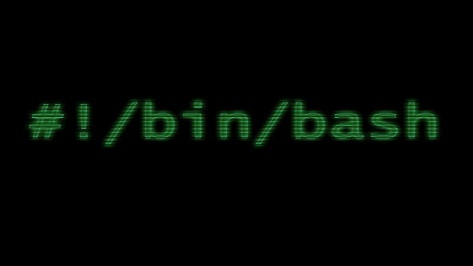
Thêm bình luận